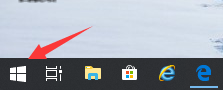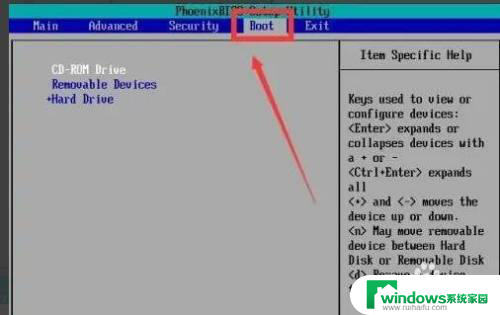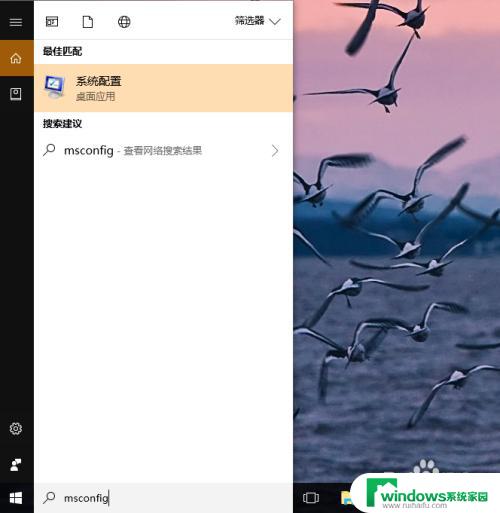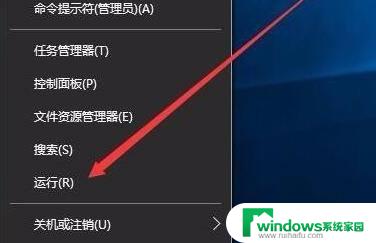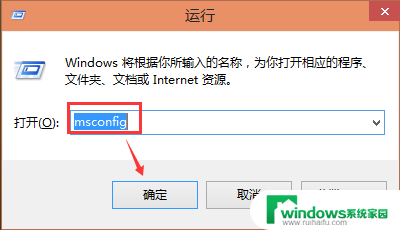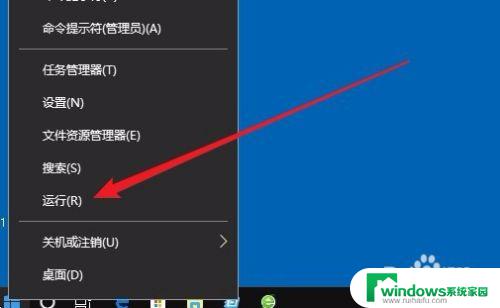win10如何设置从u盘启动系统 win10 u盘启动设置教程
Win10如何设置从U盘启动系统?这是一个很常见的问题,比如当我们想要升级系统、修复系统问题或更换硬盘时,我们可能需要用到这个功能,设置Win10从U盘启动并不难,只需按照以下教程进行操作即可。
具体方法:
1.插上U盘,启动电脑,按照说明书上的步骤进入bios选项。一般是开机时按住F2/F12/del/home/等按键,常用主板进入bios快捷键参照下表:
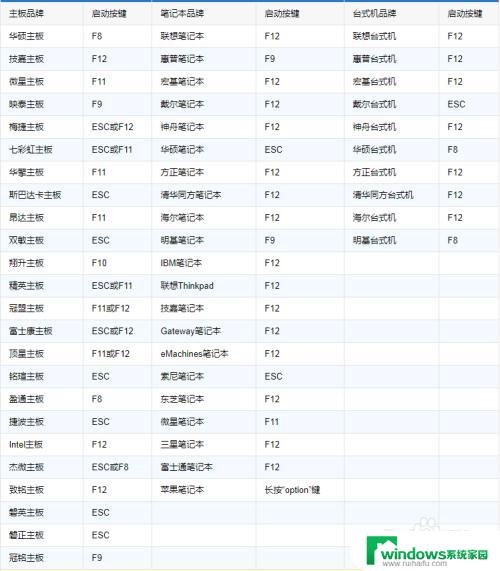
2.选择到boot自选项, 几乎所有的主板都是在这里配置启动顺序的。利用键盘上的上下方向键选择u盘启动,正常来说USB开头选项就是插入的u盘。按下回车键确认,最后选择exit选项卡,选择'exit and save',电脑将会自动重启并进入U盘系统。
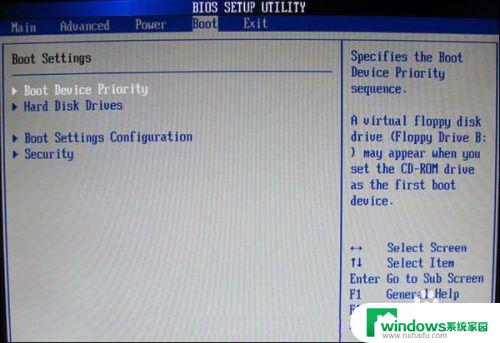
3.以上方法当未插入U盘时将会跳过U盘启动项,建议在使用完后将启动项的顺序恢复到原来的样子。避免启动项过多或者偶尔误操作时进入U盘系统。

4.现在的主板一般可以将bios语言配置为中文,这样操作就不累了。大家在操作之前先把语言设置为中文,这样配置起来就相当简单。

以上是关于如何使用U盘启动Win10系统的全部内容,如果您遇到类似的问题,可以按照上述方法解决。